Hledání záznamů pomocí vyhledávání Dataverse
S vyhledáváním Dataverse je vyhledávací pole vždy k dispozici v horní části každé stránky ve vaší aplikaci. Můžete zahájit nové hledání a rychle najít informace, které hledáte.
Když je zapnuto vyhledávání Dataverse, stane se vaším výchozím a jediným globálním vyhledávacím prostředím pro všechny vaše modelem řízené aplikace. Nebudete moci přepnout na rychle hledání známé také jako hledání podle kategorií.

Podívejte se na nedávné řádky a vyhledávání
Když vyberete vyhledávací pole, zobrazí se vaše nedávná vyhledávání a naposledy otevřené řádky. Než začnete psát do vyhledávacího pole, zobrazí se vyskakovací okno s informacemi, které vám pomůžou dokončit hledání.
Nahoře se zobrazují až tři poslední hledané výrazy na základě posledních tří vyhledávacích dotazů, pro které jste zobrazili výsledky. Tyto poslední hledané výrazy jsou přizpůsobené a založené na vašem zařízení a prohlížeči.
Za posledními hledanými výrazy následuje až sedm řádků, ke kterým jste nedávno přistupovali. Pokud často přistupujete k malému počtu řádků, můžete se k nim odtud rychle dostat. Řádky, ke kterým se nedávno přistupovalo, jsou nezávislé na tabulkách, které byly indexovány pro vyhledávání Dataverse, protože ještě nebylo provedeno žádné vyhledávání. Řádky jsou také seskupeny podle typu tabulky, což vám umožní rychle prohledat seznam.
![Snímek obrazovky okna s informačním rámečkem vyhledávání Dataverse] Snímek obrazovky okna s informačním rámečkem vyhledávání Dataverse.](media/legend-for-new-exp.png)
Legenda:
- Nedávná hledání: Zobrazuje vaše nedávná vyhledávání.
- Nedávno použité řádky: Zobrazuje nedávno použité řádky, které jsou seskupeny podle typu tabulky.
Návrhy na řádku
Jakmile začnete zadávat text, uvidíte navrhované výsledky, které vám pomohou minimalizovat stisknutí kláves a zjednodušit navigaci na stránce. Navrhované výsledky jsou založeny na vyhledávání provedeném v primárním sloupci tabulky, který je povolen vyhledávání Dataverse a zahrnut do vaší modelem řízené aplikace. Navrhované výsledky jsou někdy také založeny na ne-primárních sloupcích tabulek s povoleným vyhledáváním Dataverse, v závislosti na vašem způsobu používání vyhledávání a vzoru využití vyhledávání v prostředí. Další informace viz Přidejte nebo upravte součásti aplikace založené na modeluv návrháři aplikací Power Apps.
Návrhy se zobrazují, když do vyhledávacího pole zadáte tři nebo více znaků a jsou založeny na dvou typech shody:
Dokončení slov: Řádky, kde primární pole obsahuje slovo, které začíná hledaným termínem. Například zadávání práce mimo jiné zobrazí obchodní vztah AdventureWorks a kontakt John Worker.
Přibližné vyhledávání: slova, které jsou chybně napsány o jeden znak, se shodují. Například zadání vinřství zobrazí účet Vinařství Coho mezi dalšími výsledky.
Navrhované řádky zobrazují kromě primárního pole i sekundární pole. To vám pomůže rozlišovat mezi řádky, které mají stejnou hodnotu primárního pole. Sekundární pole je vybráno na základě zobrazení Rychle najít tabulky. Je to buď pole, které obsahuje hledaný text, nebo první ne-primární pole v zobrazení rychlého hledání tabulky, které obsahuje data pro řádek.

Díky návrhům můžete rychle získat přístup k informacím pomocí minimálních stisků kláves, i když je znak hledaný termín chybně napsán. Text, který je v návrzích zvýrazněn tučně, ukazuje termín, který byl shodný.
Stránka s výsledky hledání
Úplné výsledky hledání zobrazíte stisknutím Enter na klávesnici nebo výběrem Zobrazit více výsledků. Vyhledávání Dataverse připojí zápis "*" k hledání, pokud zadáte dva nebo méně znaků.
Výsledky vyhledávání jsou seřazeny podle relevance a seskupeny podle tabulek. Seznam tabulek, které obsahují řádky, které odpovídají hledanému termínu, se zobrazí vodorovně jako karty v horní části obrazovky.
Chcete-li vědět, proč se řádek zobrazuje ve výsledcích vyhledávání, umístěte ukazatel myši na ikonu na začátku každého řádku, čímž zobrazíte text odpovídající vašemu vyhledávání.
Poznámka
Řádky vrácené v mřížce vyhledávání nelze seřadit.

Karta s nejlepšími výsledky
Karta Nejlepší výsledky zobrazuje prvních 20 výsledků pro hledaný termín s výsledky seskupenými podle typu tabulky. Každá skupina zobrazuje výsledky pro tabulku v mřížce, která má až šest sloupců. Sloupce jsou prvních šest sloupců zobrazení rychlého vyhledání Zobrazit sloupce tabulky.
Poznámka
- Primární sloupec tabulky se vždy použije jako první sloupec ve výsledcích na kartě Nejlepší výsledky.
- U poznámek a tabulek příloh se ve dvou dalších sloupcích zobrazují informace o souvisejícím řádku dané poznámky nebo přílohy.
- Sloupce seznamu stran v tabulkách aktivit—jako Příjemce, Kopie a účastníci—nelze prohledávat ani zobrazovat a bude prázdné.
Na následujícím obrázku jsou zobrazeny hlavní výsledky vyhledávání ze tří tabulek.

Legenda:
- Nejlepší výsledky: Tato karta zobrazuje 20 nejlepších výsledků pro váš hledaný termín.
- Řádky seskupeny podly typu tabulky: Pokud chcete zúžit výsledky hledání na konkrétní tabulku, vyberte kartu konkrétní tabulky.
- Zobrazit více: Když vyberete Zobrazit více v dolní části skupiny, přepnete na kartu specifickou pro tabulku.
Karty specifické pro tabulku
Karty pro konkrétní tabulky, které obsahují výsledky hledání, se zobrazují vodorovně. Přesné pořadí tabulek zleva doprava (v prostředí zleva doprava) je založeno na relevanci výsledků. Můžete sbalit panel filtru nebo umístit kurzor na seznam karet a posouvat se vodorovně.
Tabulky, které obsahují řádky v prvních 20 výsledcích, se zobrazují na prvních třech kartách zleva doprava, od nejvíce po nejméně relevantní. Tabulky, které obsahují výsledky mimo top 20, jsou zobrazeny v sestupném pořadí.

Legenda:
 Zobrazuje 20 nejlepších výsledků ze tří různých tabulek.
Zobrazuje 20 nejlepších výsledků ze tří různých tabulek.
 Zobrazuje tři tabulky, které jsou součástí nejlepších výsledků seřazených podle relevance.
Zobrazuje tři tabulky, které jsou součástí nejlepších výsledků seřazených podle relevance.
 Zobrazuje zbývající typy odpovídající tabulky seřazené podle počtu záznamů, které odpovídají vyhledávání.
Zobrazuje zbývající typy odpovídající tabulky seřazené podle počtu záznamů, které odpovídají vyhledávání.
Vyberte kartu "procházet hierarchii, rozbalit, procházet k podrobnostem" do konkrétní tabulky a zobrazte více informací o řádcích ve výsledcích.

Legenda:
- Zobrazuje počet výsledků pro tuto konkrétní tabulku.
- Zobrazuje sloupce, které byly prohledány pro tabulku.
Každá karta konkrétní tabulky zobrazuje více informací než karta Nejlepší výsledky ve dvou různých dimenzích:
- Pokud má zobrazení Rychle najít pro tabulku více než šest Sloupců zobrazení, pak se všechny sloupce zobrazí na kartě konkrétní tabulky v porovnání s maximálně šesti sloupci zobrazenými na kartě Nejlepší výsledky.
- Všechny odpovídající řádky pro tabulku jsou přístupné na kartě specifické pro tabulku jako nekonečně rolovatelný seznam.
Filtrujte výsledky pomocí omezujících vlastností
Na stránce s výsledky vyhledávání můžete pomocí omezujících vlastností a filtrů upřesnit a prozkoumat výsledky hledání. Omezující vlastnosti jsou k dispozici na panelu Filtr, který můžete rozbalit nebo sbalit.
Karta Nejlepší výsledky zobrazuje výsledky hledání v různých typech řádků, jako je kontakt versus telefonní hovor. To znamená, že karta Nejlepší výsledky zobrazuje pouze tři globální aspekty, které platí pro všechny typy řádků:
- Vlastník
- Upraveno
- Vytvořeno dne
Na kartě konkrétní tabulky se omezující vlastnosti, které se vztahují na daný typ tabulky, zobrazují nad třemi globálními omezujícími podmínkami.
| Karta Nejlepší výsledky zobrazuje pouze globální omezující vlastnosti | Jiné karty zobrazují omezující vlastnosti, které jsou specifické pro daný typ tabulky |
|---|---|
 |
 |
Omezující vlastnosti pro tabulku můžete přizpůsobit pomocí dialogového okna Nastavit osobní možnosti. Další informace: Konfigurace omezujících vlastností a filtrů
Omezující vlastnosti založené na textu se samostatnými hodnotami
Všechny datové typy Vyhledávání a Volba jsou textové omezující vlastnosti. Například textová omezující vlastnost Priorita se skládá ze seznamu hodnot sloupců (voleb) a jejich odpovídajících počtů.

Filtry v těchto omezujících vlastnostech jsou seřazeny v sestupném pořadí podle počtu. Ve výchozím nastavení se zobrazí horní čtyři hodnoty omezujících vlastností. Pokud existuje více než čtyři hodnoty omezujících vlastností, můžete vybrat Zobrazit více a rozbalit seznam a zobrazit až 15 výsledků.
Když vyberte hodnotu omezující vlastnosti, můžete filtrovat výsledky hledání tak, aby se zobrazovaly pouze řádky, kde sloupec obsahuje hodnotu, kterou jste vybrali.
Omezující vlastnosti Datum a čas
Omezující vlastnosti datum a čas vám umožňují filtrovat a zobrazit výsledky vyhledávání pro konkrétní období. Použijte rozevírací seznamy Od a Do k určení časového období.

Odkaz pro poskytnutí názoru
Na stránce s výsledky vyhledávání jsou v telemetrii produktu shromažďovány odpovědi na otázku Našli jste, co jste hledali? jako binární zpětná vazba. Parametry vyhledávání—jako je text dotazu, který jste zadali do vyhledávacího pole—se neshromažďují bez ohledu na odpověď na otázku. Používáme pouze statistiky odpovědí Ano nebo Ne, které nám pomohou porozumět užitečnosti vyhledávání.
V současné době neexistuje možnost deaktivovat výzvu s dotazem na názor.

Pochopení výsledků vyhledávání
Vyhledávání Dataverse má výkonnou sadu funkcí, které vám pomohou mít Microsoft Dataverse vždy k dispozici. Zde je několik ukazatelů, které vám pomohou pochopit, jaké výsledky můžete očekávat v různých scénářích.
Poznámka
- Vyhledávání Dataverse je založeno na textu a může hledat pouze ve sloupcích typu Jeden řádek textu, Více řádků textu, Volba nebo Vyhledávání. Sloupce typu Číselné a Datum nejsou prohledávány.
- Vyhledávání Dataverse umožňuje hledat řádky, které s vámi někdo sdílí, a řádky, které vám patří. Modely hierarchického zabezpečení nejsou podporovány. To znamená, že i když vidíte řádek v Dataverse, protože k němu máte přístup prostřednictvím hierarchického zabezpečení, neuvidíte tento řádek sprárovaný vyhledáváním Dataverse, pokud jej nevlastníte nebo s vámi nebyl sdílen.
- Vyhledávání Dataverse podporuje zabezpečení na úrovni sloupců. To znamená, že uživatel s přístupem k omezenému sloupci může sloupec vyhledat a uvidí jej ve výsledcích vyhledávání. Uživatel, který nemá oprávnění k omezenému sloupci, nebude moci daný sloupec vyhledat a nezobrazí se mu mezi výsledky.
Tip
Pořadí tabulek na kartě Nejlepší výsledky a v horizontálním seznamu karet je založeno na hodnocení a relevanci výsledků vyhledávání pro daný hledaný termín. Výsledky z konkrétní tabulky můžete zobrazit nahoře tak, že do hledaného termínu uvedete název tabulky. Například hledání účet fabrikam by ve většině případů seřadilo záznamy výsledků, které mají daný výraz fabrikam typu účet vyšší než záznamy výsledků, které mají daný termín fabrikam jiného typu než účet.
Posílené výsledky hledání
Důležité atributy jako klíčová slova použijte k „posílení“ vyhledávání informací. Zadání typu tabulky pro zvýšení výsledků vyhledávání je snadný způsob, jak určit, které výsledky preferujete. Například hledání Susan Adatum označuje, že hledáte kontakt Susan související s obchodním vztahem Adatum.Přirozené porozumění jazyku
Hledání lépe rozumí pojmům, které se používají k vyjádření záměru. Mezi některé příklady patří:- Hledání otevřených telefonních hovorů zobrazí záznamy aktivit telefonních hovorů, které mají stav otevřeno.
- Hledání chybějících e-mailů kontaktů zobrazí kontakty, které mají prázdné pole s e-mailovou adresou, místo toho, aby považovalo chybějící jako klíčové slovo.
Opravy pravopisu
Hledání odpouští běžné pravopisné chyby. Například když hledáte william konatk, výsledky hledání budou zahrnovat záznam kontaktu se jménem William, i když slovo kontakt bylo chybně napsáno.Synonyma, akronymy a zkratky
Díky podpoře běžných zkratek a synonym můžete své informace hledat tak, jak si je pamatujete, ne nutně tak, jak jsou uloženy. Mezi některé příklady patří:- Běžné variace názvů jako Bob / Robert jsou spárovány s hledaným termínem.
- Hledaný termín, který používá zkratku jako aktivní úč. budou sémanticky interpretovány jako „aktivní účty“.
Síla obecného poznání
Hledání dokáže porozumět oblíbeným místům, datu, času, svátkům a číslům. Například hledání obchodní vztah ve WA vygeneruje výsledky pro obchodní vztahy umístěné ve státě Washington.
Poznámka
- Všechny předchozí funkce jsou součástí inteligentního vyhledávání, které je k dispozici pouze pro veřejná cloudová prostředí, která mají jako základní jazyk angličtinu.
- Chcete-li získat tyto výsledky, předchozí příklady předpokládají, že byla indexována konkrétní pole pro každou tabulku.
Práce s operátory
Operátory vám pomohou vytvořit přesné vyhledávací dotazy, které vám mohou přizpůsobit výsledky podle konkrétních podmínek. Tato část popisuje některé podporované operátory.
Logické operátory
Hledejte kombinaci výrazů pomocí operátoru +, který provádí hedání AND a zobrazí výsledky obsahující všechny jednotlivé výrazy oddělené znakem +. Například, alpine + paul vrátí záznam kontaktu Paul Cannon související se záznamem o obchodním vztahu Alpine Ski House.

Podobně lze označit operátor OR oddělením termínů svislou čarou (|). Například hledání alpine | paul vrátí záznamy s odkazem na jeden z těchto výrazů.

Použijte operátor NOT se spojovníkem (-) před klíčovým slovem, které označuje, že by mělo být z výsledků vyloučeno.
Například když hledáte hodnocení, všechny řádky odpovídající výrazu hodnocení se objeví ve výsledcích.

Hledání hodnocení + -souhlasil však zobrazí shodu všech řádků, které obsahují daný výraz hodnocení, ale ne termín souhlasil.

Zástupné znaky
Použijte zástupné znaky pro operátory, jako je začíná na a končí na. Pomocí hvězdičky (*) na začátku nebo na konci klíčového slova dělá z hvězdičky zástupný symbol pro nula nebo více znaků. Například vyhledávání slova *win zobrazí výsledky pro všechny záznamy spojené s klíčovým slovem, které končí na win.

Přesné shody
Pomocí dvojitých uvozovek kolem klíčového slova proveďte přesnou shodu. Hledání ignoruje běžně používaná slova jako jsou členy v angličtině the, an a a. Chcete-li zlepšit shodu, použijte dvojité uvozovky a vynuťte pro své hledání přesnou shodu. Například vyhledávání „Zavolat zpět pro řešení (ukázka)“ bude odpovídat přesným klíčovým slovům.

Rychlé akce
Vyhledávání Dataverse přibližuje některé z nejčastěji používaných akcí k výsledkům vyhledávání a pomáhá vám dokončit úkol, aniž byste museli v modelem řízených aplikacích přecházet na stránku záznamu.
Rychlé akce jsou malou sadou příkazů specifických pro tabulku. Při interakci s vyhledáváním v modelem řízených aplikacích spuštěných ve webovém prohlížeči můžete vidět rychlé akce. Některé z běžně používaných tabulek jsou nakonfigurovány tak, aby zobrazovaly sadu příkazů, které vám pomohou dokončit úkol bez ztráty kontextu.
| Tabulka | Rychlé akce |
|---|---|
| Účet | Přiřadit, sdílet, poslat e-mailem odkaz |
| Kontakt | Přiřadit, sdílet, poslat e-mailem odkaz |
| Schůzka | Označit jako dokončené, Zrušit, Nastavit Týká se, Přiřadit, Odeslat odkaz e-mailem |
| Úkol | Označit jako dokončené, Zrušit, Nastavit Týká se, Přiřadit, Odeslat odkaz e-mailem |
| Telefonní hovor | Označit jako dokončené, Zrušit, Nastavit Týká se, Přiřadit, Odeslat odkaz e-mailem |
| Poslat e-mail | Zrušit, Nastavit Týká se, Poslat odkaz e-mailem |
Další informace o konfiguraci rychlých akcí naleznete v části Konfigurovat vyhledávání Dataverse pro zlepšení výsledků vyhledávání a výkonu.
Rychlé akce a navrhované výsledky
Při interakci s vyhledáváním najdete rychlé akce vedle naposledy zpřístupněných záznamů a navrhovaných výsledků, které se zobrazují při psaní.
| Rychlé akce pro nedávno přístupné řádky | Rychlé akce pro navrhované výsledky během psaní |
|---|---|
 |
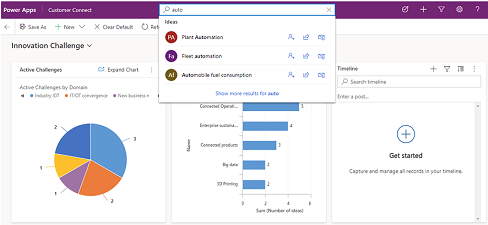 |
Rychlé akce na stránkách s výsledky
Během psaní se objevují rychlé akce pro navrhované výsledky.

Na stránce s výsledky umístěte kurzor na výsledky, abyste viděli rychlé akce dostupné pro řádek.

Používání klávesových zkratek
V mřížkách se používají následující klávesové zkratky. Další informace naleznete zde:
Viz také
Co je vyhledávání Dataverse?
Konfigurace omezujících vlastností a filtrů
Nejčastější dotazy k vyhledávání Dataverse
Poznámka
Můžete nám sdělit, jaké máte jazykové preference pro dokumentaci? Zúčastněte se krátkého průzkumu. (upozorňujeme, že tento průzkum je v angličtině)
Průzkum bude trvat asi sedm minut. Nejsou shromažďovány žádné osobní údaje (prohlášení o zásadách ochrany osobních údajů).
Váš názor
Připravujeme: V průběhu roku 2024 budeme postupně vyřazovat problémy z GitHub coby mechanismus zpětné vazby pro obsah a nahrazovat ho novým systémem zpětné vazby. Další informace naleznete v tématu: https://aka.ms/ContentUserFeedback.
Odeslat a zobrazit názory pro